Sehr gern lasse ich heute in diesem Blogpost meine liebe Freundin Stéphanie Eugster zu Wort kommen. Die Wirtschaftsinformatikerin erklärt uns hier ihre beiden wichtigsten Tools rund um Produktivität und Arbeitsorganisation:
Helferchen Nr. 1 - SEO Minion
Ich liebe es, optimieren zu können! Und so möchte ich natürlich auch, dass meine Webseite von Google optimal gefunden wird. Für ein optimales Ranking auf der Google Suchmaschine, ist es u.A. wichtig, dass deine Webseite pro Seite auf (nur) ein Keyword fokussiert, und allenfalls noch einen Bezug zur Lokalität hat. Neben der URL, der Metadescription und dem Title Tag, sollten die H-Titel (H für Headings) das Keyword möglichst auch noch abdecken und nicht zu lang und nicht zu kurz sein. Die Bilder sollten mit dem sogenannten Alt-Text beschrieben sein (momentan braucht das Google noch, um zu wissen, was auf deinen Bilder sichtbar ist.. ich denke jetzt mal, dass dies nicht mehr allzu lange so gemacht werden muss).
Ein Tool, das mir dabei hilft ist SEO Minion. Damit kann ich rasch und unkompliziert meine Webseite auf Suchmaschinen Optimierung prüfen und optimieren. Dafür habe ich die Browser Extension seominion.com installiert. Nun öffne ich die Webseite, die ich untersuchen möchte und klicke dann auf das Icon der Browser Extension und auf “on-page SEO analysieren”.

SEO Minion startet dann die Analyse und spielt mir dann die Resultate zu SEO raus. So kann ich jetzt auf einen Blick sehen, wo die analysierte Webseite Optimierungsbedarf hat.
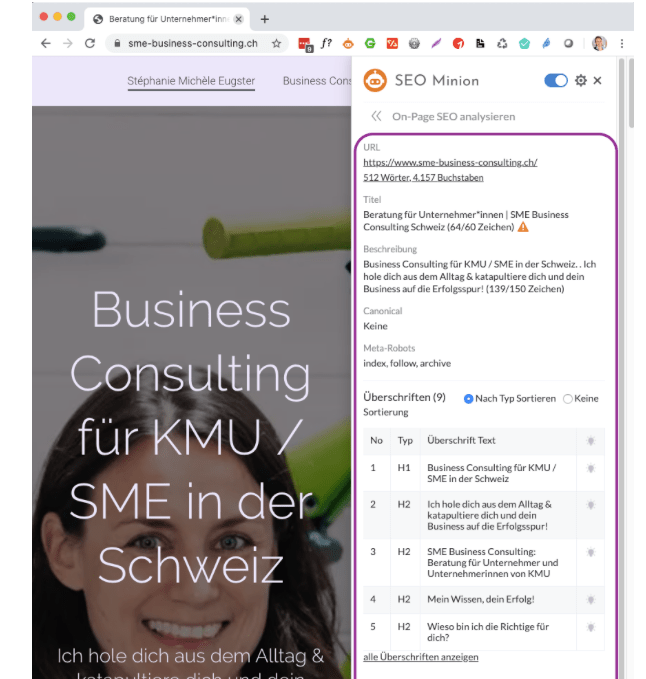
Das Beispiel zeigt, dass der Titel Tag um 4 Zeichen zu lang ist. Ich kann jetzt im CMS den Text anpassen, die Änderung live schalten und SEO Minion nochmals starten und sehe gleich, ob der Titel nun optimiert daher kommt. Ich empfehle, für alle Unterseiten einer Webseite, die Struktur des “Titels” gleich zu gestalten, bspw. erst den Titel der Unterseite, dann den Titel der Hauptseite. Ich sehe im Beispiel, dass es einen H1 Text gibt (es sollte nicht mehr als einen H1 geben!) und weitere H2 (Heading 2) Texte geschrieben sind. Na dann, ist alles in Butter und meine SEO Optimierung für den Moment abgeschlossen! :)
Es gibt natürlich noch viel mehr zu wissen über SEO und Apps & Tools, die dir deine Webseite analysieren. Meine Top Favoriten zeige ich am kommenden Freitag, 15.5.2020 am Workshop “unsere 30 besten Tools & Apps”, gemeinsam mit Nicole Anna Stadler.
Helferchen Nr. 2 - Passwort Manager
Heute, am 7. Mai, ist Welt-Passwort-Tag. Schon mal gehört? Ich nicht. Es hat mich inspiriert über meinen Umgang mit Passwörtern zu schreiben. Früher, da hatte ich stets das eine Passwort, welches ich für alle möglichen Logins benutzte. Als das Anlegen von Benutzeraccounts zunehmend “sicherer” wurde, wurde ich aufgefordert, ein Sonderzeichen oder eine Zahl hinzuzufügen. Da nicht alle Accounts die selben Passwort-Regeln hatten, musste ich ein Passwort herausfinden, das möglichst für alle Accounts gültig war. Dann kamen die Sicherheitsleute auf die Idee, dass die Benutzer alle 3 Monate ein neues Passwort zu erfinden hatten und so weiter… Ich verlor fast den Überblick. Bevor ich ihn verlor habe ich einen Passwortmanager kennen und schätzen gelernt. Wie funktioniert der bloss? Ganz einfach: ich brauche jetzt nur noch ein Passwort mir zu merken, das für den Passwortmanager. Und der verwaltet alle Logins (Usernamen, Passwörter, URLs, Kreditkartendaten etc.), die ich ihm zur Aufbewahrung geben.
Als Opensource Variante kann ich keepassxc.org/ empfehlen. Ein anderes Tool ist lastpass.com. Beide sind direkt in deinem Browser (Chrome, Firefox usw..) integriert.
Als erstes installierst du die Software (bspw. https://www.lastpass.com/de/how-lastpass-works), und eröffnest dann ein Konto. Und schon bist du soweit, dass du von jetzt an alle deine Passwörter dort drin speichern kannst:

Diese Passwortmanager bieten auch die Möglichkeit, ein Passwort zu erstellen, wenn du irgendwo dich neu registrieren möchtest:
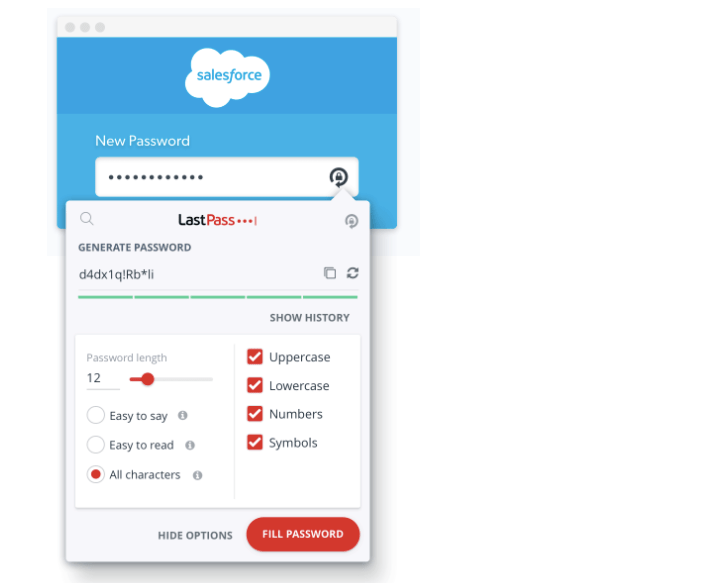
Und wenn du dich nun bspw. bei Facebook einloggen möchtest, dann kommt ab sofort automatisch der Vorschlag vom Passwort Manager, mit dem du deine Login Daten automatisch eingeben kannst:

Seit ich einen Passwortmanager nutze, mache ich mir um meine Passwörter keine Sorgen mehr und muss diese auch nicht mehr auf Zetteln irgendwo rumliegen lassen. Ganz praktisch für mich ist, dass ich den auch auf dem Handy installieren und nutzen kann. So kann ich mich auch von unterwegs überall anmelden, oder ein neues Passwort generieren und speichern lassen.
Artikel - Stéphanie Eugster
